Слайд 2
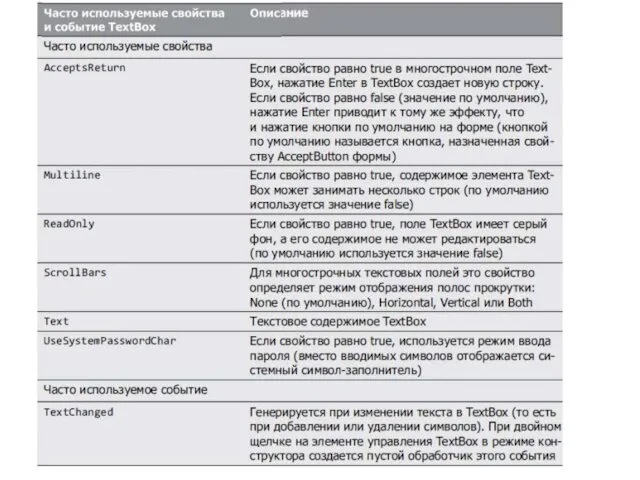
Слайд 3

Кнопка (Button)
Кнопка (Button) - элемент управления, который нажимается пользователем для выполнения
конкретной операции или выбора варианта.
в программах могут использоваться разные типы кнопок, включая флажки и переключатели.
Все классы кнопок наследуют от класса ButtonBase (пространство имен System. Windows. Forms ), определяющего общие возможности кнопок. приложению.
Слайд 4

Слайд 5
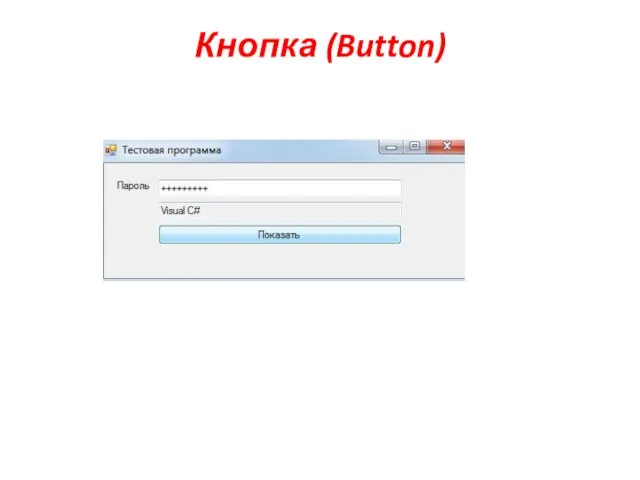
Слайд 6
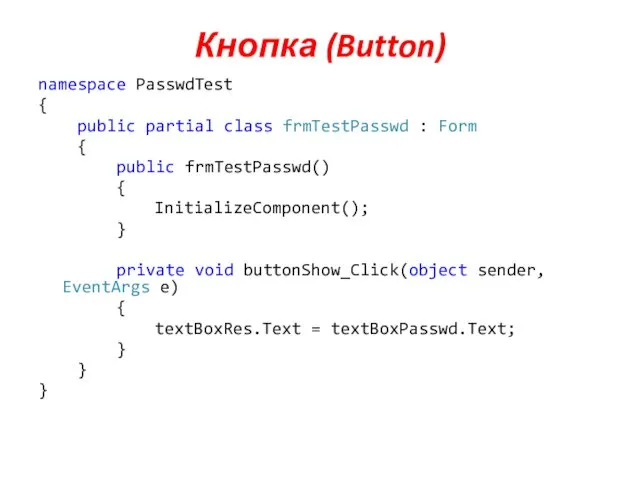
Кнопка (Button)
namespace PasswdTest
{
public partial class frmTestPasswd : Form
{
public
frmTestPasswd()
{
InitializeComponent();
}
private void buttonShow_Click(object sender, EventArgs e)
{
textBoxRes.Text = textBoxPasswd.Text;
}
}
}
Слайд 7
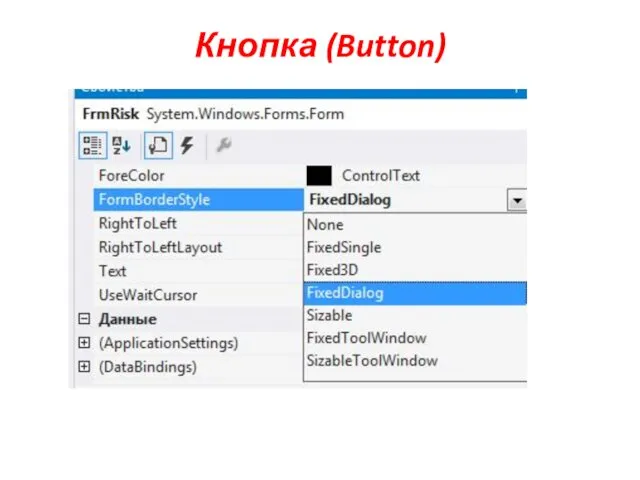
Слайд 8

Слайд 9
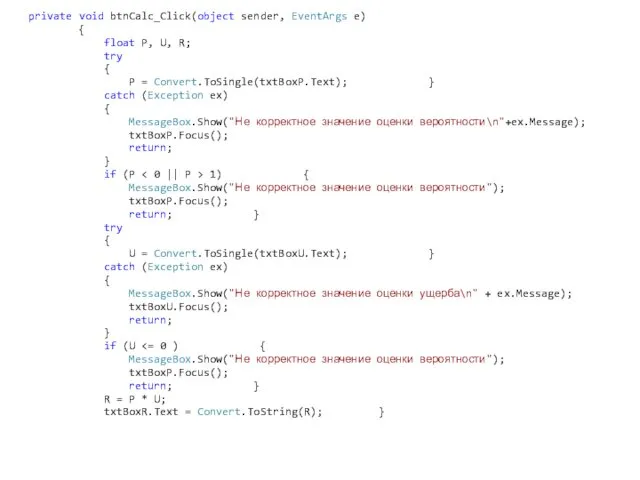
private void btnCalc_Click(object sender, EventArgs e)
{
float P, U, R;
try
{
P = Convert.ToSingle(txtBoxP.Text); }
catch (Exception ex)
{
MessageBox.Show("Не корректное значение оценки вероятности\n"+ex.Message);
txtBoxP.Focus();
return;
}
if (P < 0 || P > 1) {
MessageBox.Show("Не корректное значение оценки вероятности");
txtBoxP.Focus();
return; }
try
{
U = Convert.ToSingle(txtBoxU.Text); }
catch (Exception ex)
{
MessageBox.Show("Не корректное значение оценки ущерба\n" + ex.Message);
txtBoxU.Focus();
return;
}
if (U <= 0 ) {
MessageBox.Show("Не корректное значение оценки вероятности");
txtBoxP.Focus();
return; }
R = P * U;
txtBoxR.Text = Convert.ToString(R); }
Слайд 10

GroupBox и Panel
Контейнеры GroupBox и Panel предназначены для размещения элементов управления
в графическом интерфейсе - обычно в них группируются элементы со сходной функциональностью или выполняющие общую функцию в графическом интерфейсе.
Все элементы управления в GroupBox или Panel перемещаются вместе с перемещаемым контейнером GroupBox или Panel. Кроме того, контейнеры GroupBox и Panel могут использоваться для одновременного отображения или сокрытия набора элементов.
Изменение свойства VisiЫe контейнера изменяет видимость всех содержащихся в нем элементов управления.
Главное различие между этими двумя элементами управления заключается в том, что контейнер GroupBox может иметь заголовок и не поддерживает полосы прокрутки, а Panel может иметь полосы прокрутки и не содержит заголовка.
Контейнер GroupBox по умолчанию имеет тонкую границу; Panel тоже можно настроить подобным образом при помощи свойства BorderStyle.
Слайд 11
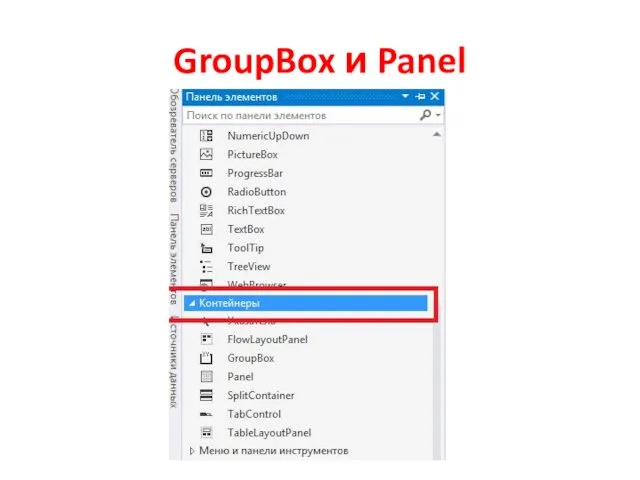
Слайд 12

Слайд 13
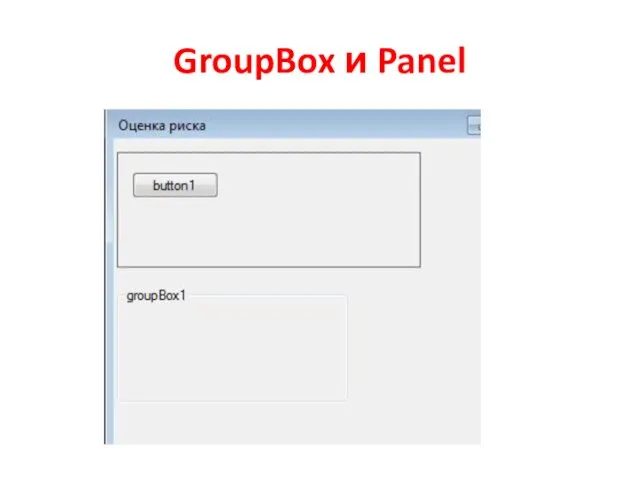
Слайд 14

Флажки и переключатели
С# поддерживаются две разновидности кнопок состояния, которые могут
находиться в состоянии <<вкл/выкл» или «истина/ложь» - флажки (CheckBox) и переключатели (RadioButton).
Классы CheckBox и RadioButton, как и класс Button, являются производными от класса ButtonBase.
Флажки. Флажок (checkBox) представляет собой маленький квадратик, который может быть пустым или содержит пометку. Когда пользователь щелкает на флажке, чтобы установить его, в квадратике появляется пометка. Повторный щелчок на установленном флажке снимает пометку.
Флажок также можно настроить для переключения между тремя состояниями (установленным, снятым и неопределенным); для этого его свойству ThreeState присваивается значение true.
Любое количество флажков может одновременно находиться в установленном состоянии.
Слайд 15

Слайд 16
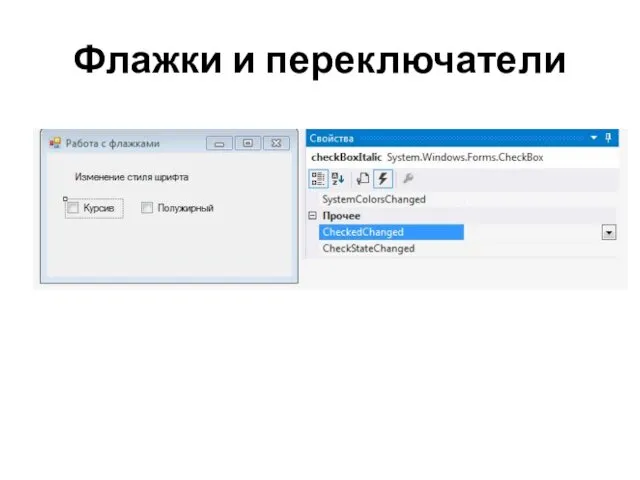
Слайд 17
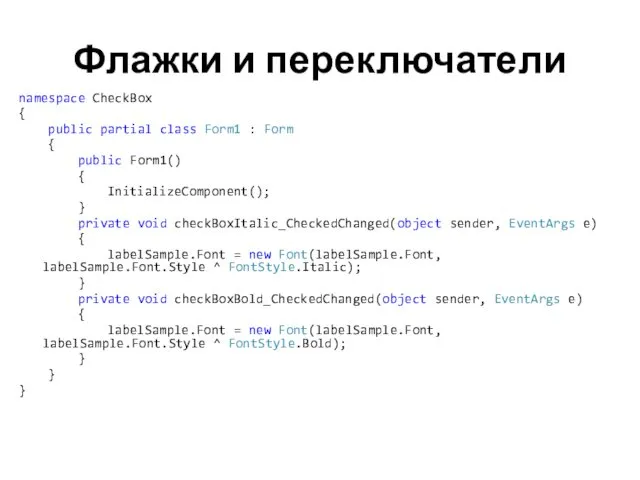
Флажки и переключатели
namespace CheckBox
{
public partial class Form1 : Form
{
public Form1()
{
InitializeComponent();
}
private void checkBoxItalic_CheckedChanged(object sender, EventArgs e)
{
labelSample.Font = new Font(labelSample.Font, labelSample.Font.Style ^ FontStyle.Italic);
}
private void checkBoxBold_CheckedChanged(object sender, EventArgs e)
{
labelSample.Font = new Font(labelSample.Font, labelSample.Font.Style ^ FontStyle.Bold);
}
}
}
Слайд 18
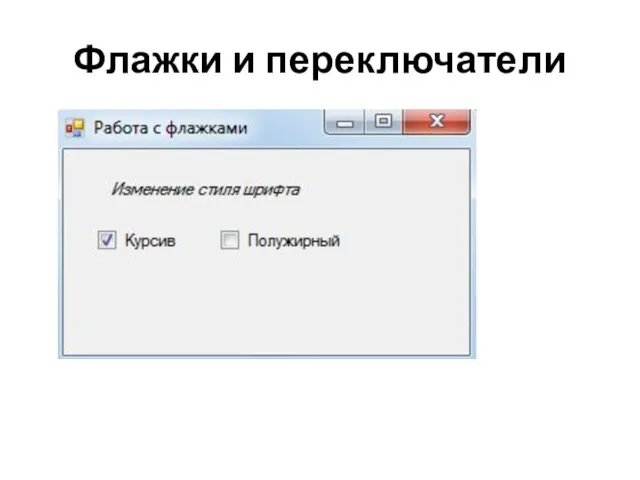
Слайд 19

Переключатели
Переключатели (класс RadioButton), как и флажки, могут находиться в одном из
двух состояний - установленном и снятом.
Однако переключатели обычно объединяются в группы, в которых в любой момент времени может быть установлен только один переключатель.
При установке одного переключателя в группе остальные переключатели снимаются. Таким образом, переключатели используются для представления наборов взаимоисключающих вариантов ( то есть наборов, в которых одновременное выделение нескольких вариантов невозможно).
Слайд 20

Слайд 21

Переключатели
private void btnCalc_Click(object sender, EventArgs e)
{
float P, U,
R;
try
{
P = Convert.ToSingle(txtBoxP.Text);
}
catch (Exception ex)
{
MessageBox.Show("Не корректное значение оценки вероятности\n"+ex.Message);
txtBoxP.Focus();
return;
}
if (P < 0 || P > 1)
{
MessageBox.Show("Не корректное значение оценки вероятности");
txtBoxP.Focus();
return;
}
try
{
U = Convert.ToSingle(txtBoxU.Text);
}
catch (Exception ex)
{
MessageBox.Show("Не корректное значение оценки ущерба\n" + ex.Message);
txtBoxU.Focus();
return;
}
if (U <= 0 )
{
MessageBox.Show("Не корректное значение оценки вероятности");
txtBoxP.Focus();
return;
}
R = P * U;
if (radioButton2.Checked)
{
R = 0.9f * R;
}
if (radioButton3.Checked)
{
R = 0.8f * R;
}
txtBoxR.Text = Convert.ToString(R);
}
Слайд 22

Меню
Меню предназначены для группировки взаимосвязанных команд в приложениях Windows Forms.
Хотя выбор команд зависит от конкретной программы, некоторые команды - такие, как Open и Save - присутствуют во многих приложениях.
Меню являются неотъемлемой частью графических интерфейсов, потому что они позволяют группировать команды без загромождения интерфейса.
Меню могут назначаться Аlt-комбинации клавиш, состоящие из клавиши Alt и буквы, подчеркнутой в названии меню, - например, комбинация Alt+ F обычно открывает меню File.
Командам меню тоже могут назначаться комбинации клавиш для ускоренного вызова (комбинации Ctrl, Shift, Alt, F1, F2, букв и т. д.).
Некоторые команды меню выводятся с пометками, которые обычно означают, что несколько команд меню могут быть выбраны одновременно.
Слайд 23
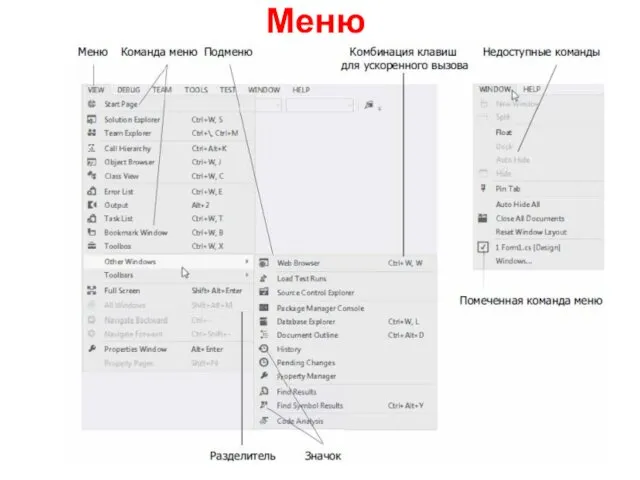
Слайд 24
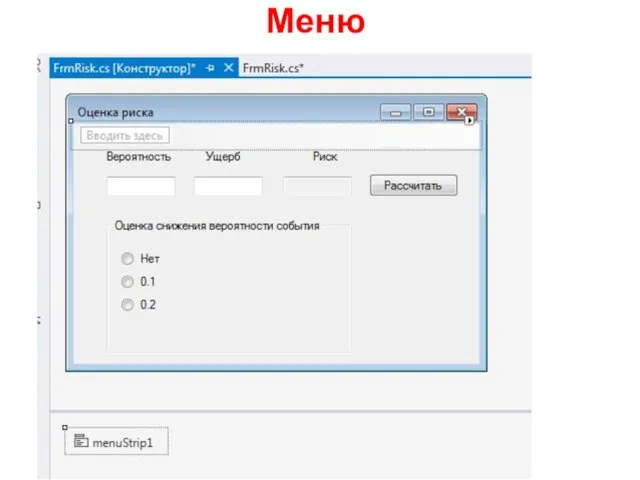
Слайд 25
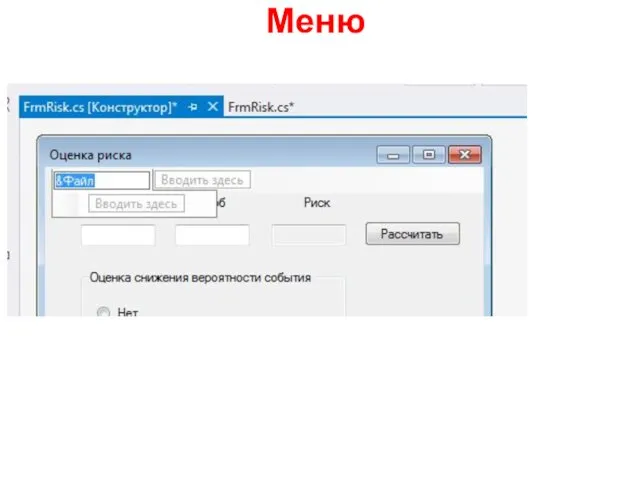
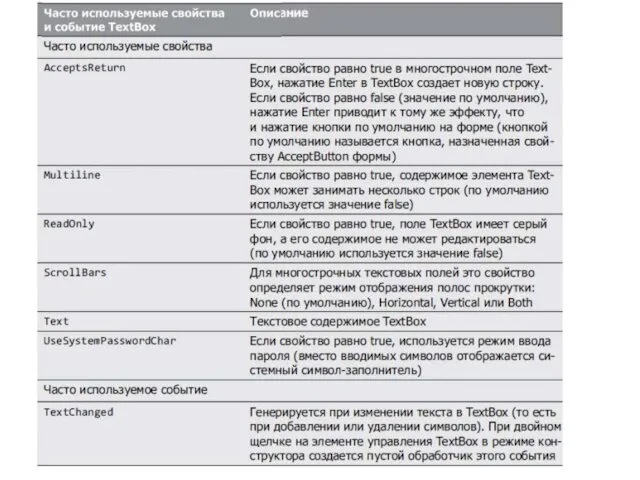


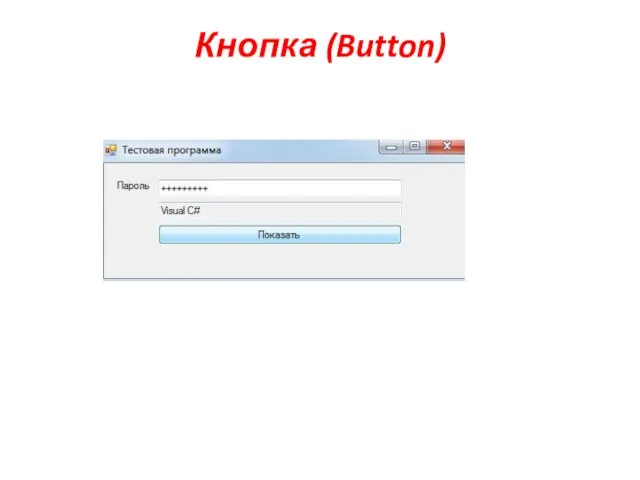
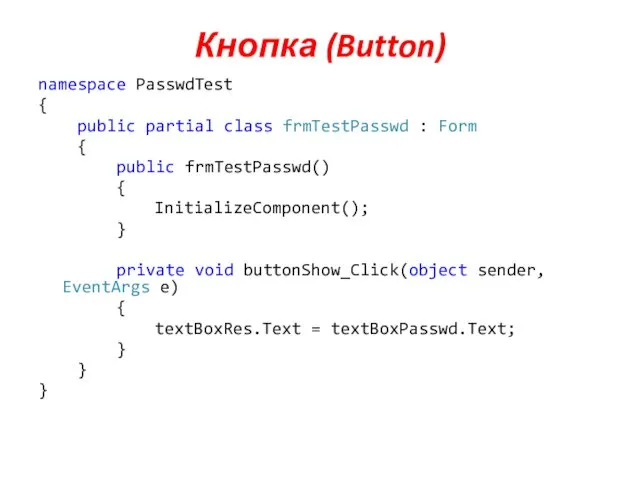
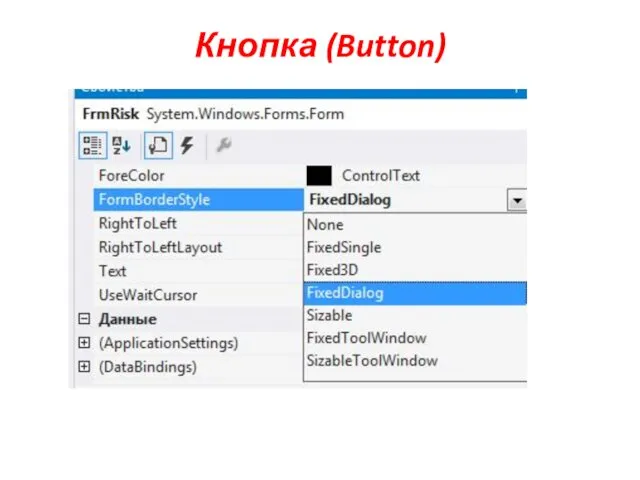

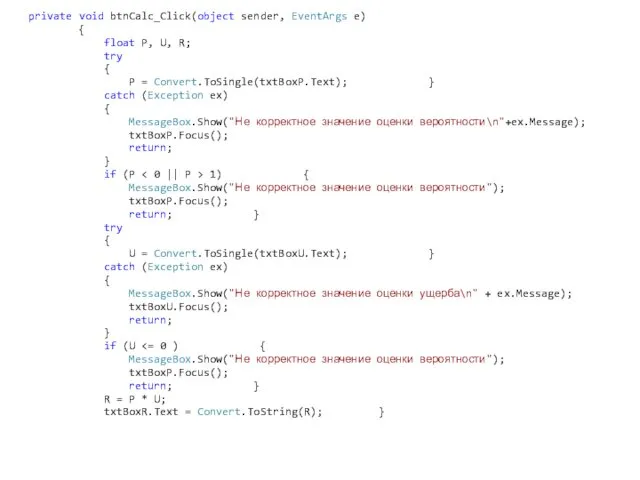

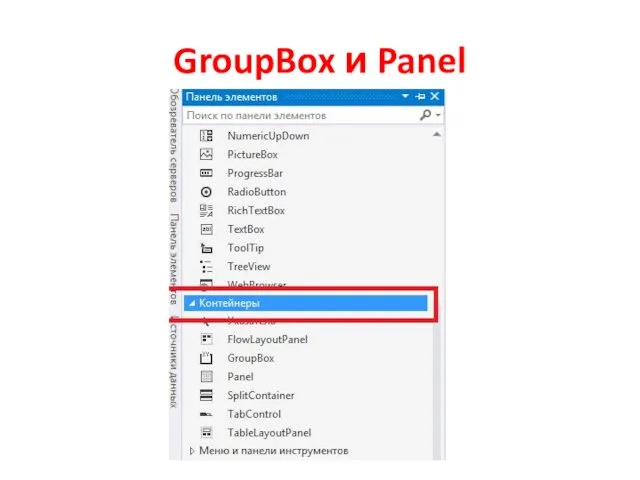

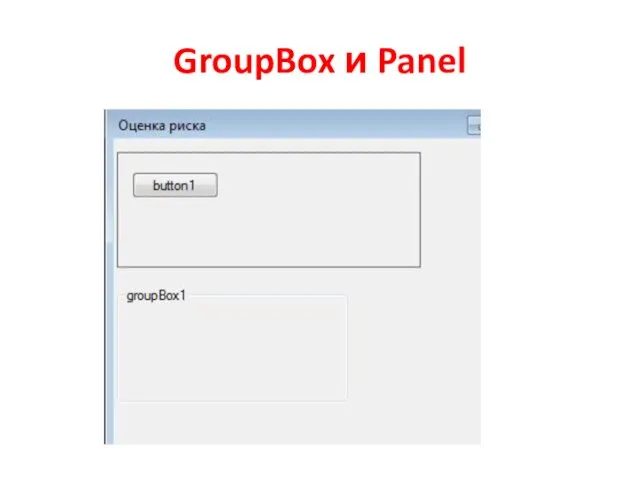


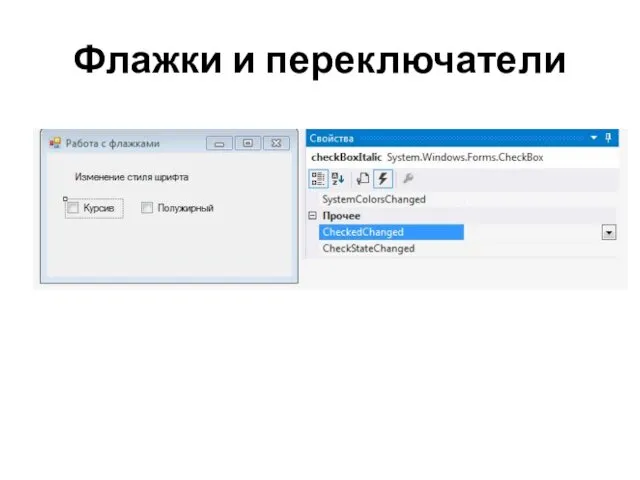
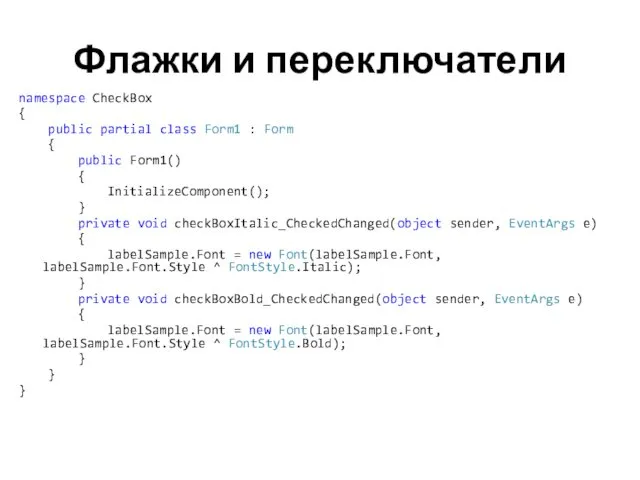
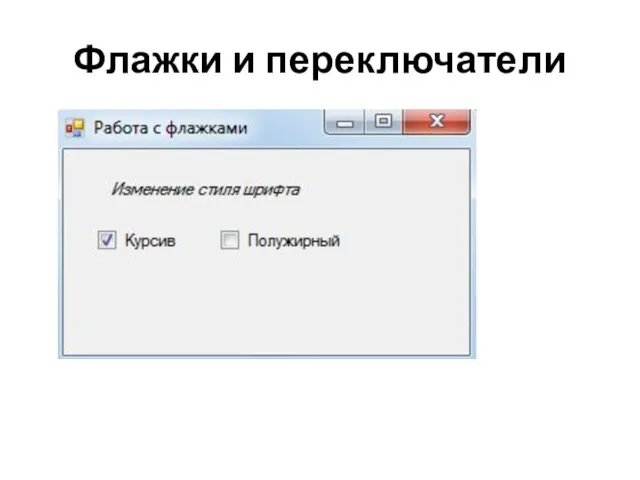




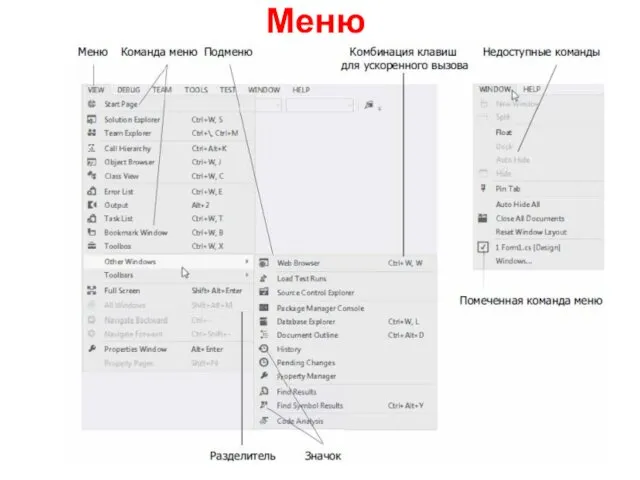
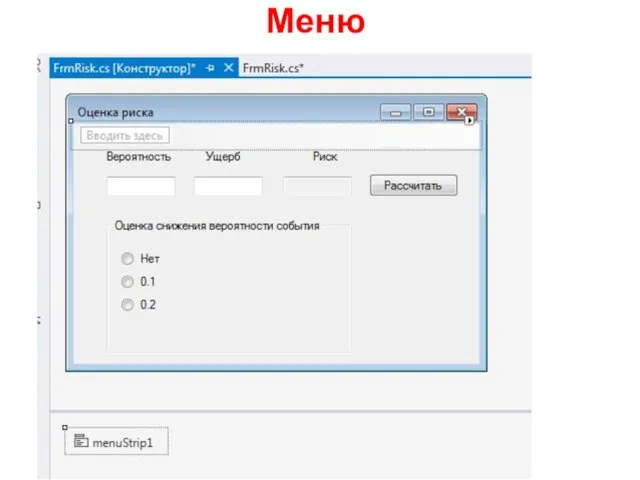
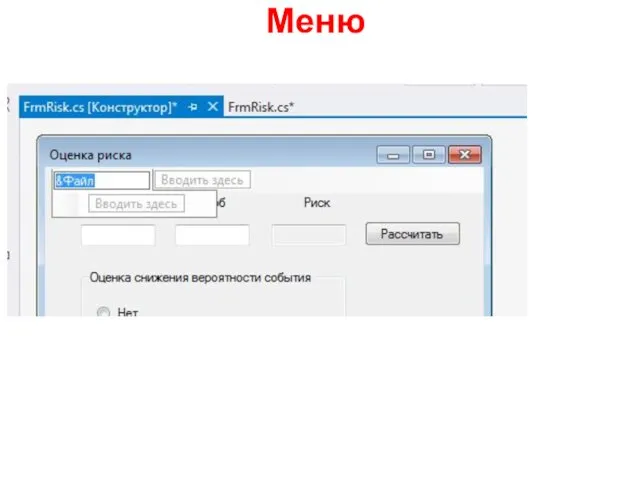
 Лесная аптека. Викторина
Лесная аптека. Викторина Соборы Санкт-Петербурга
Соборы Санкт-Петербурга Презентация для внеурочной деятельности Подарок для мамы
Презентация для внеурочной деятельности Подарок для мамы Желе, виды желе в зависимости от желирующего вещества. Правила их режима варки
Желе, виды желе в зависимости от желирующего вещества. Правила их режима варки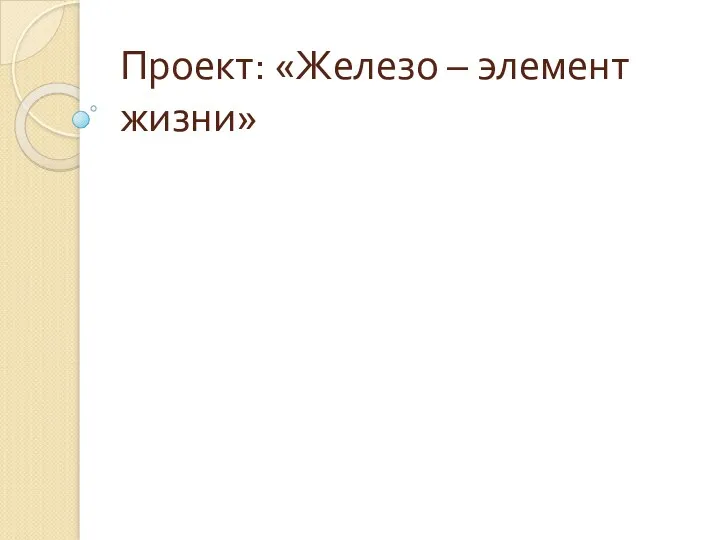 Проект :Железо - элемент жизни
Проект :Железо - элемент жизни Методы и проблемы оценивания угроз безопасности. Стандарты информационной безопасности
Методы и проблемы оценивания угроз безопасности. Стандарты информационной безопасности Том 1 романа Л.Н.Толстого Война и мир
Том 1 романа Л.Н.Толстого Война и мир Ерте жыныстық жетілу профилактикасы
Ерте жыныстық жетілу профилактикасы Что такое диод
Что такое диод презентация Формы взаимодействия с родителями
презентация Формы взаимодействия с родителями Формирование доброжелательных отношений среди дошкольников
Формирование доброжелательных отношений среди дошкольников Разработка технологического процесса изготовления детали Крышка
Разработка технологического процесса изготовления детали Крышка Удивительные деревья мира
Удивительные деревья мира Миграция факторов производства
Миграция факторов производства духовно - нравственное воспитание
духовно - нравственное воспитание Веселые старты
Веселые старты Тест по технологии
Тест по технологии Игра по УМКНинди?
Игра по УМКНинди? Организационные структуры управления
Организационные структуры управления Процесуальний порядок проведення технічної інвентаризації об’єктів нерухомого майна (Тема 4)
Процесуальний порядок проведення технічної інвентаризації об’єктів нерухомого майна (Тема 4) Моделирование геологических объектов с применением технологии пассивной магнитно-резонансной локации недр
Моделирование геологических объектов с применением технологии пассивной магнитно-резонансной локации недр Схема расстановки сил и средств при проведении показного пожарно-тактического учения на здание торгового центра Калина
Схема расстановки сил и средств при проведении показного пожарно-тактического учения на здание торгового центра Калина Презентация к уроку Семяя в православной традиции
Презентация к уроку Семяя в православной традиции Презентация Кубанский казачий хор
Презентация Кубанский казачий хор ВТВП 01 Феномен воздействия
ВТВП 01 Феномен воздействия История варежки
История варежки Право, его роль в жизни общества и государства
Право, его роль в жизни общества и государства Визитка команды педагогов Дружба на муниципальном методическом ринге ФГТ дошкольного образования
Визитка команды педагогов Дружба на муниципальном методическом ринге ФГТ дошкольного образования